Külső hozzáférési pontok beállítása TP-Link. Wi-Fi hálózat nagy távolságokon a TP-LINK CPE510 használatával

- 2140
- 206
- Jónás János Endre
Külső hozzáférési pontok beállítása TP-Link. Wi-Fi hálózat nagy távolságokon a TP-LINK CPE510 használatával
Ha az előző cikkben inkább a TP-Link CPE510 külső hozzáférési pontjainak megjelenését, jellemzőit és lehetőségeit vettük figyelembe, akkor ebben a cikkben a beállításokról beszélünk. Ezek professzionális eszközök, és kívánatos, hogy a szakemberekhez igazítsák őket. Meg kell figyelni a telepítés és a csatlakozás eljárását a garancia fenntartása érdekében. Mivel a régiótól függően különböző korlátozások állapíthatók meg. Ezt azonnal a TP-Link CPE510 beállítások bejáratánál írták.
Ezért, ha több külső hozzáférési pontból álló hálózatot szeretne felépíteni, egy távolságot, akkor jobb lesz a szakemberekhez fordulni. Ebben a cikkben egyszerűen megismerkedni foglak téged ezeknek a külső hozzáférési pontoknak a képességeivel. Megmutatom, hogyan lehet beírni a TP-Link CPE510 vezérlőpaneljét, és ezeket az eszközöket két módban konfigurálom: "Access Point" és "Ügyfél" módban. Ezekben a módokban vannak ezek az eszközök leggyakrabban konfigurálva. Beleértve a Wi-Fi csatlakozás nagy távolságra történő telepítését (legfeljebb 15 kilométerre).
Mivel ezek külső hozzáférési pontok, és azokat az épület külső oldalára telepítik, tanácsos előre gondolkodni és az összes szükséges kábelt lefektetni. Készítsen egy zárójelet is az eszköz rögzítéséhez. Földelést végez.
A legtöbb esetben egy hálózati kábel a TP-Link CPE510-re kerül. Az útválasztótól (szolgáltatótól), vagy az útválasztótól, a számítógépig vagy más eszköztől. Poee Power (hálózati kábelen). Ez nagymértékben leegyszerűsíti a telepítési folyamatot.
Hogyan konfigurálhatjuk a Wi-Fi vegyületet nagy távolságra?
Két hozzáférési pontra van szüksége. Például a tp-link cpe510. Két épületben oly módon kell rögzíteni őket, hogy a látótávolságon vannak. És körülbelül egymást irányítva. Ha minden már konfigurálva van, akkor pontosabban konfigurálhatja azokat a kezelőpanel mutatóinak összpontosításakor. Az egyik TD a "hozzáférési pont" módban van konfigurálva (jelet továbbít egy jelet), a második pedig "kliensként" (jel fogadása).

Ha konkrétan a CPE510 modellt vesszük figyelembe, akkor ezek akár 15 kilométer távolságra is csatlakoztathatók.
Hogyan lehet bejutni a hozzáférés külső pontjába a TP-Link?
A TP-Link CPE510 beállítások megadásához először konfigurálnia kell a számítógépes hálózati kártya paramétereit. De ezt megelőzően csatlakoztathatja az eszközt a számítógéphez. Szükség van két hálózati kábelre. Csatlakoztuk az elsőt az adapteren a Poe porthoz, és a LAN0 -hoz (POE IN) a hozzáférési ponton. És csatlakoztatjuk a második kábelt az adapteren a LAN -porthoz és a számítógéphez, vagy a laptophoz.

A hálózati adapter (Ethernet) tulajdonságaiban az IPv4 protokollhoz statikus címeket kell felírnia. Az IP -címet a 192. példára írják elő.168.0.A 2. ábrán az alhálózat maszkja automatikusan kitéve, és a mezőn a fő átjáró 192 -et jelöl.168.0.254.
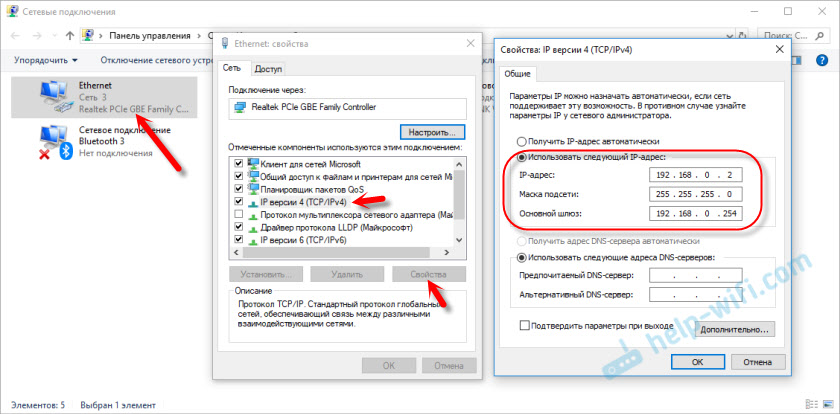
Gyári IP-cím TP-link CPE510-192.168.0.254. Bejelentkezés és jelszó - admin/admin. Nyissa meg a böngészőt, és lépjen a címre http: // 192.168.0.254. Az első oldalon jelöljük a bejelentkezést és a jelszót (admin/admin), válassza ki a kezelőpanel régióját és nyelvét. Elolvastuk a felhasználási szabályokat, beillesztjük a pipát, és folytatjuk őket, és folytatjuk a "Bejelentkezés" gombra kattintva.
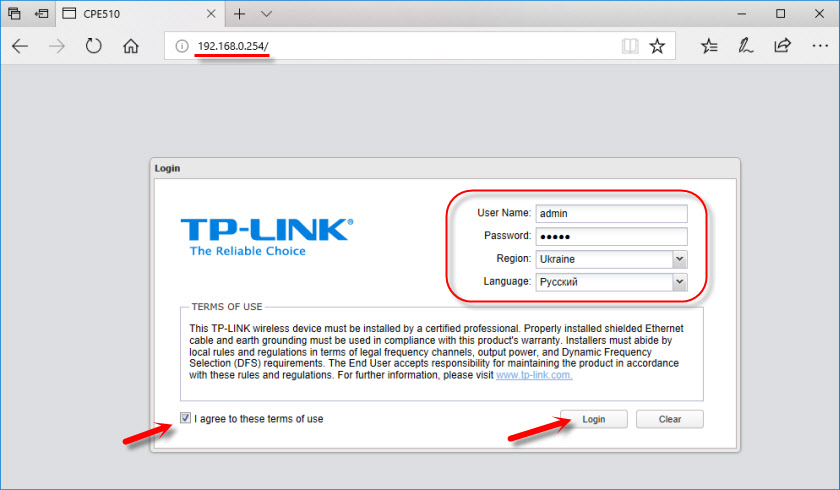
Akkor az eszköz felajánlja, hogy az adminisztrátori gyár jelszavát összetettebbé változtatja. Kétszer jelölünk egy új jelszót, és kattintson a "Teljes" gombra.
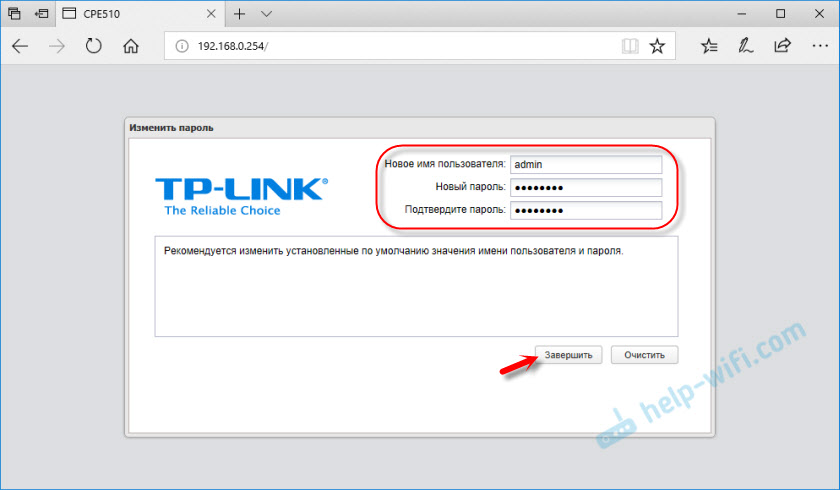
Megnyílik a PHAR OS vezérlőpanel.
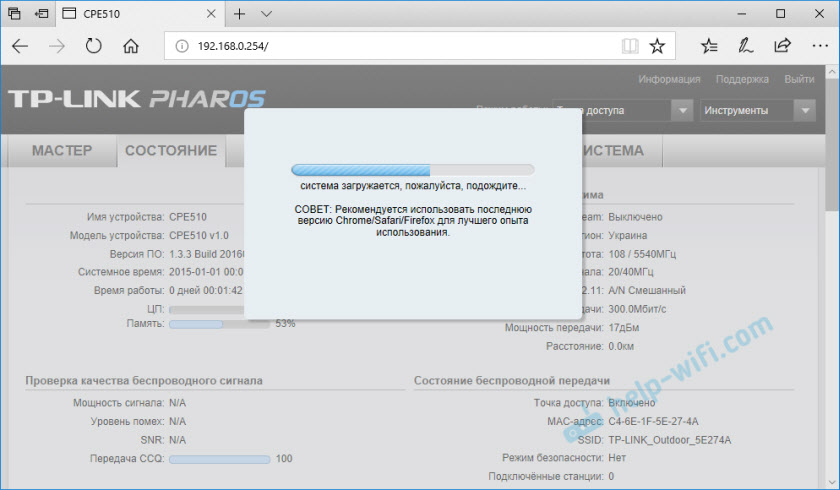
Ezután csak megváltoztatjuk a hozzáférési pont működési módját, és beállítjuk.
TP-link CPE510 beállítások "Access Point" módban
A kezelőpanelen, a "Master" szakaszban a "Access Point" mód kiválasztásával kattintson a "Next" gombra.
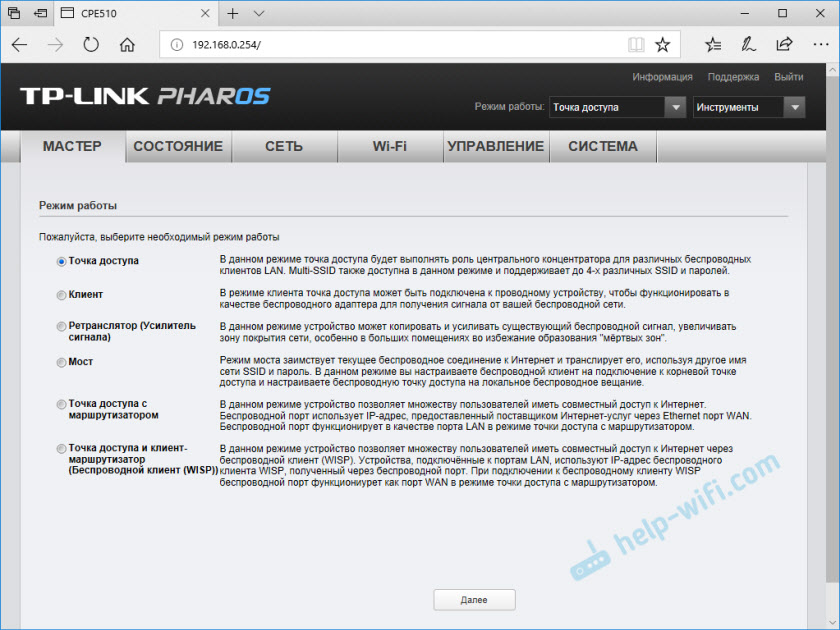
A LAN -beállításokban nem változtatunk semmit, csak kattintson a "Tovább" gombra.
A következő szakaszban konfigurálnia kell a vezeték nélküli hozzáférési pontot. Változtassa meg a hálózat és más paraméterek nevét. Állítson be jelszót, ha szükséges.
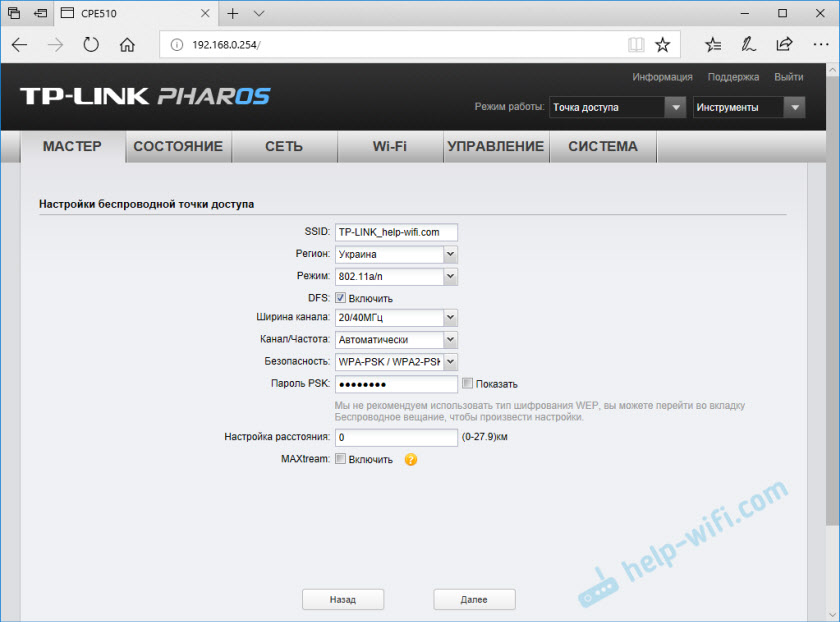
Ellenőrizze az összes paramétert, és kattintson a "Teljes" gombra.
A beállítások mentése után ez a hozzáférési pont letiltható a számítógépről. Telepítse a zárójelre (ha még nincs telepítve). Mivel ez egy hozzáférési pont, továbbítja az internetet. Tehát kapcsolódni kell. Az internetet az útválasztótól (vagy más eszközről) csatlakoztatjuk az adapter LAN -portjához.
Kiderül a következő sémáról:

A beállításokban a "Wi-Fi" szakaszban megváltoztathatja a vezeték nélküli hálózat különböző paramétereit. Beleértve a csatornát, az adó erejét stb. D. Nagyon sok beállítás van ott. Azt is tanácsolom, hogy tegye egy jelölőnégyzetet az elem közelében "automatikusan (alkalmazza a 0-27-es telefonszámon.9km) ".
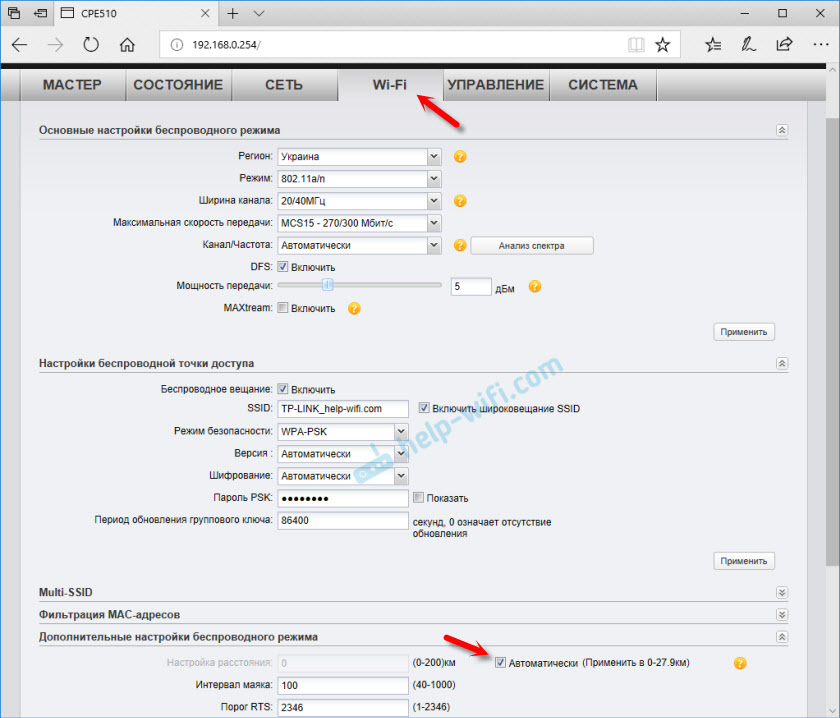
Ne felejtse el menteni a beállításokat.
Működési mód "kliens" (jelfogadás)
A második hozzáférési pontot (a második végén) ügyfél módban kell konfigurálni. A beállítás előtt el kell küldeni a jelforrásnak (esetünkben ez az első TD). Csatlakozunk hozzá, lépünk a beállításokhoz és váltunk az "Ügyfél" módra.
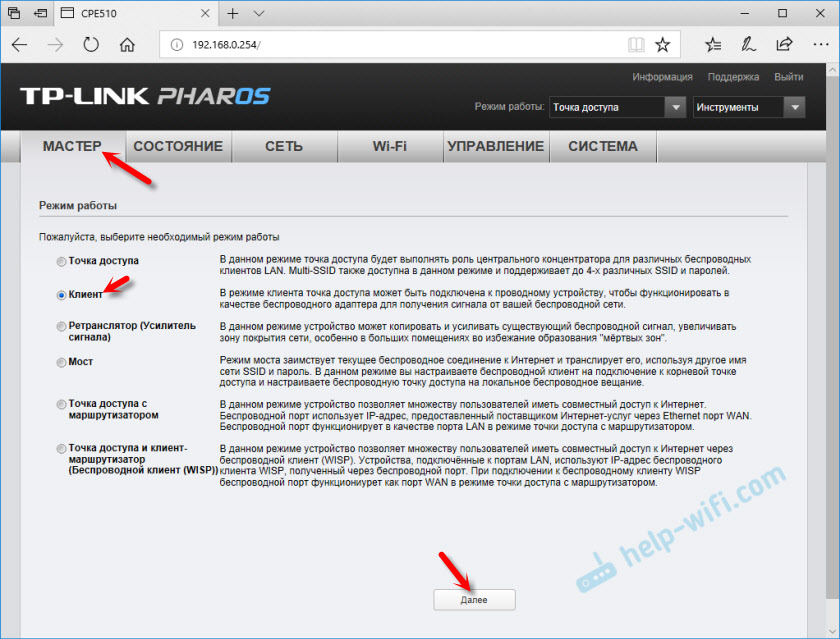
Módosítsa az utolsó IP -cím számát. Úgy, hogy ez különbözik a hozzáférési pont IP -címétől.
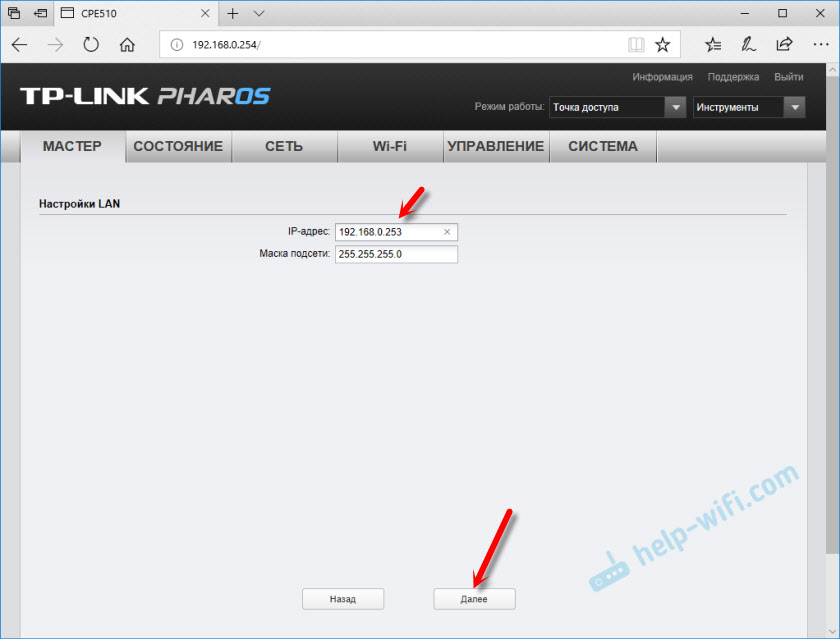
A következő ablakban kattintson a "Keresés" gombra. A listából kiválasztjuk a hozzáférési pontunkat.
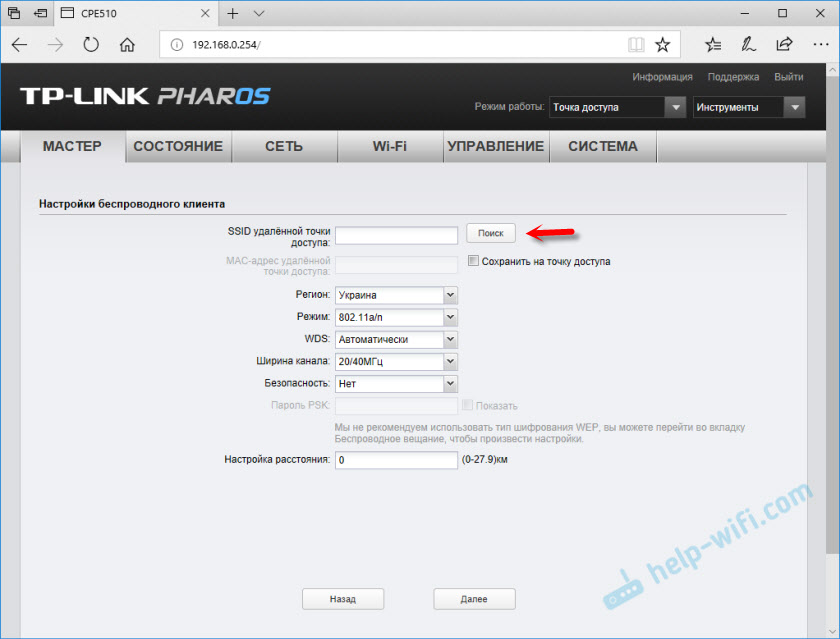
Ha jelszóval védi, akkor írja be, és mentse el a beállításokat. A hozzáférési pontunk az ügyfélben csatlakozik a fő Wi-Fi hálózathoz. Az ügyféltől az internetet kábelrel, vagy közvetlenül a számítógéphez csatlakoztathatja az útválasztóval.
- « Az útválasztó ismétlőként való csatlakoztatása egy másik ismétlővel
- Hogyan lehet csatlakozni a Wi-Fi-hez jelszó nélkül a Windows 10-ben? Az útválasztó WPS gombján keresztül »

